Oavsett om vi funderar på att lära oss programmera, eller om vi redan har den nödvändiga kunskapen och är dedikerade till det professionellt, är det ytterst viktigt att ha rätt verktyg för att utföra denna uppgift. När det gäller Java, till exempel, kan vi hitta ett stort antal programmeringsmiljöer, eller IDE:er, som tillåter oss att programmera på detta språk. Alla program är dock inte desamma och de erbjuder oss inte heller samma verktyg och funktioner när vi utför denna uppgift. Således, om vi letar efter ett komplett men enkelt verktyg för att programmera i Java, bör vi definitivt ge NetBeans ett försök.

Vad är NetBeans?
NetBeans är en fri och öppen källkod IDE, eller integrerad utvecklingsmiljö , speciellt designad för programmering i Java. Denna programmeringsmiljö skapades ursprungligen år 2000 av företaget Sun Microsystems (ägs för närvarande av Oracle , och förvaltas av Apache ). Idag fortsätter det att vara en av de mest underhållna programmeringsmiljöerna och med en enorm community bakom sig.
Denna IDE har alltid gjort det möjligt för programmerare att enkelt skapa Java-skrivbordsprogram, liksom java ee verktyg och webbapplikationer. Dess utvecklare har dock kunnat anpassa sig mycket bra till nya teknologier, och den har även stöd för att skapa HTML5-applikationer med JavaScript och CSS. Och detta slutar inte här, utan det har också verktyg som underlättar utvecklingen av applikationer i språk som PHP, C och C++.
En av de starkaste punkterna med detta program är den välkända ” NetBeans plattform ". Detta är ett ramverk, inkluderat i denna IDE, som avsevärt förenklar utvecklingen av Java Swing-applikationer utan att behöva installera något eller förlita sig på några ytterligare SDK:er. Applikationer skapade från denna plattform kan dynamiskt installera moduler för att lägga till ytterligare funktionalitet, såsom möjligheten att ta emot uppdateringar från själva programmet eller lägga till nya funktioner medan det körs. Några av funktionerna som vi kan styra från den här plattformen är:
- Användargränssnittet.
- Användarinställningar.
- Förvaringshantering.
- Fönstret där det körs.
- Assistentramen.
- De inkluderade NetBeans-biblioteken.
- IDE-verktygen.
Andra mycket intressanta komponenter som vi också kan hitta är NetBeans Profiler , för att övervaka och upptäcka sårbarheter i program, och GUI-designverktyg , för att skapa gränssnitt.
Hur man hämtar och installerar
Som vi redan har förklarat är Apache NetBeans ett helt gratis program för alla användare och öppen källkod. Om vi funderar på att installera det på vår dator kommer vi att kunna göra det från vilket operativsystem som helst som har stöd för Java, oavsett om det är Windows , Linux , macOS eller BSD, bland annat. Dessutom kommer alla program som vi skapar med detta program att fungera utan problem, och utan att behöva skriva om dem, i något av dessa system.
För att ladda ner det här verktyget är det första vi måste göra åtkomst tillApache NetBeans webbplats . I den hittar vi en länk från vilken vi kommer att kunna ladda ner den senaste versionen som är tillgänglig för detta program, samt möjligheten att ladda ner valfri tidigare version, upp till 9.0 (när Apache började ta kontroll över verktyget) .
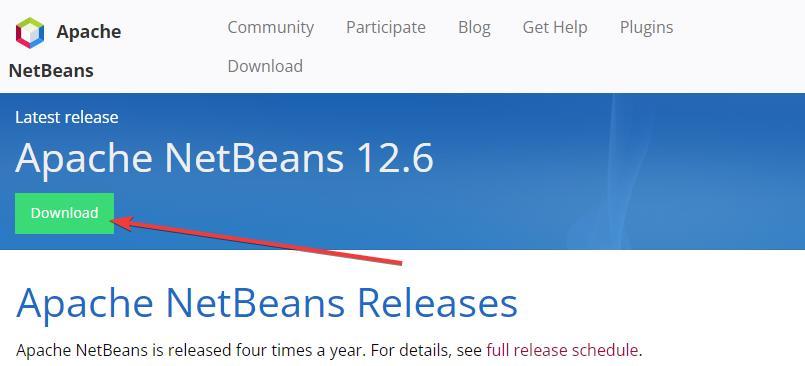
Förutom att ladda ner denna IDE kommer vi också att behöva ladda ner och installera Java JDK på datorn , om vi inte redan har det installerat. Vi kan ladda ner detta från här. , den har en storlek på cirka 150 MB, och om vi inte installerar den tidigare kommer NetBeans-installationsprogrammet att ge oss ett fel och låter oss inte fortsätta.
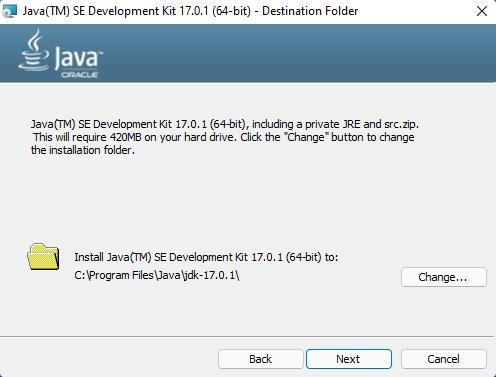
När det gäller Linux kan vi installera denna programmerings-IDE direkt från dess officiella snapd-paket. För att göra detta måste vi bara öppna en terminal och utföra följande kommando i den:
sudo apt update && sudo apt install snapd && sudo apt install netbeans
Smakämnen programmering av IDE nedladdningen är cirka 400-500 MB stor. När nedladdningen är klar kan vi nu köra installationsprogrammet för att börja installera IDE på datorn. Det första detta kommer att göra är att kontrollera att vår dator uppfyller kraven (och har JDK installerat), och sedan kommer vi att kunna se ett fönster där vi kan välja de komponenter som vi vill ska ingå i installationen.
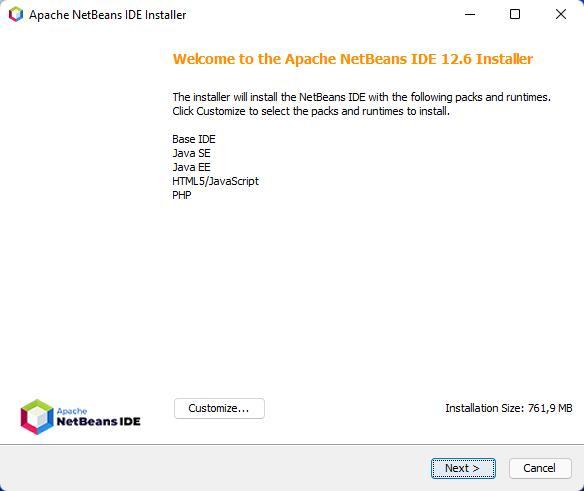
Det rekommenderade, om vi inte vill ha problem, är att installera dem alla (eftersom det kommer som standard), även om vi för närvarande inte har i åtanke att använda några av dem som PHP. Men på det här sättet, om vi behöver det i framtiden, behöver vi inte göra något annat.
I nästa steg kommer det vi att hitta licens- och användarvillkoren, som vi måste acceptera för att fortsätta.
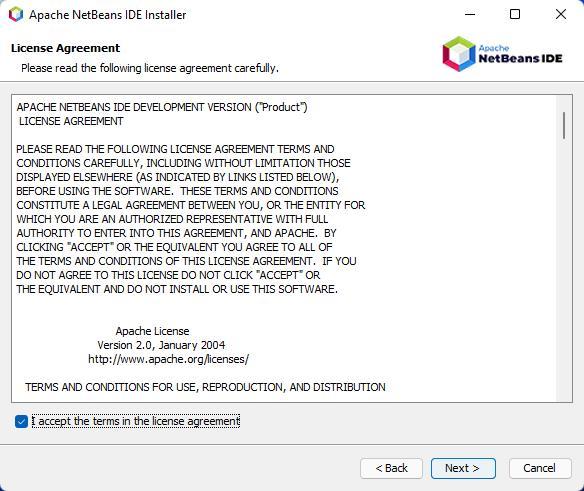
Därefter låter installationsprogrammet oss välja var vi vill installera NetBeans. Och vi kan också välja i vilken katalog vi har JDK installerat.
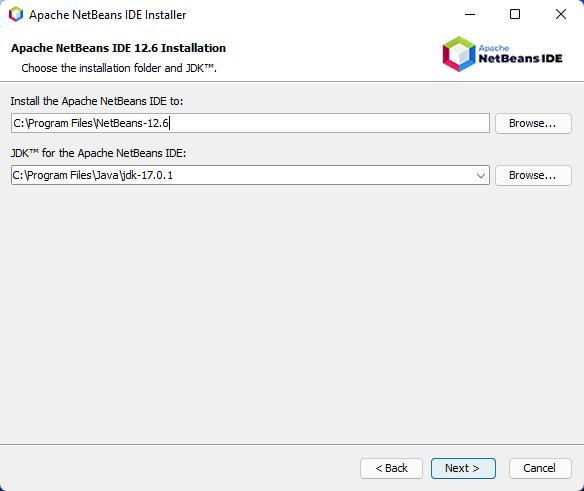
Slutligen behöver vi bara se en sammanfattning av installationen. Och välj även om vi under den vill söka efter och ladda ner nya versioner av programmet, om några.
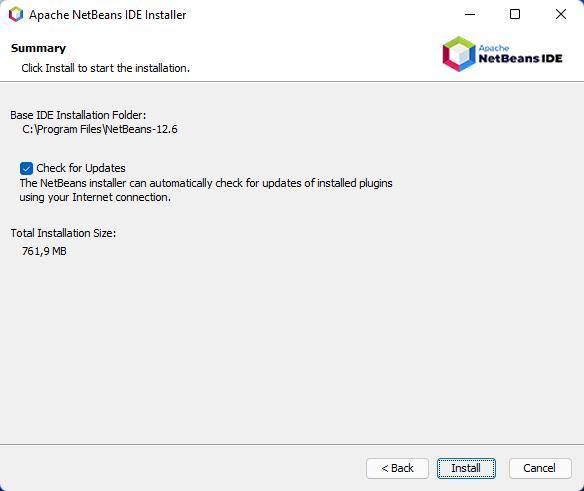
Med allt klart kan vi börja installera programmet. Kopierings- och konfigureringsprocessen kommer att ta några sekunder, och när den är klar har vi NetBeans redo att börja använda den.
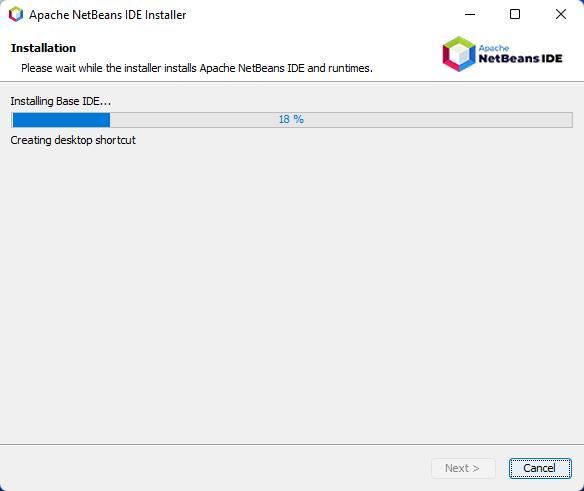
Skapa ett nytt projekt i Java
När programmet är installerat på datorn kan vi starta det med den direkta åtkomsten som kommer att visas på skrivbordet, eller från posten som kommer att ha skapats i Start-menyn.
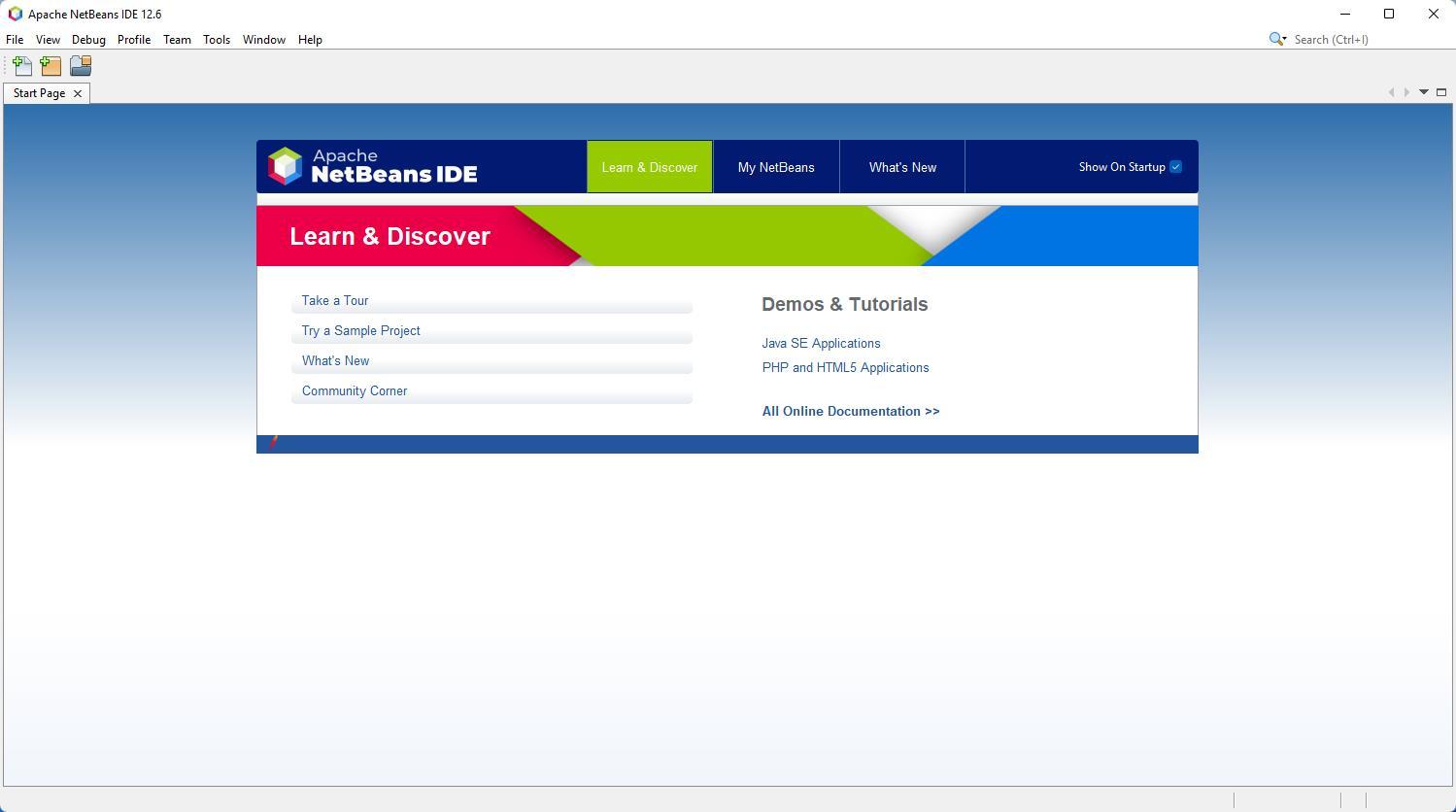
För att skapa ett nytt projekt och börja programmera våra spel, vad vi måste göra är att klicka på "Arkiv"-menyn och välja om vi vill skapa ett "Nytt projekt" (nytt projekt), eller helt enkelt en "Ny fil" ( nytt arkiv).
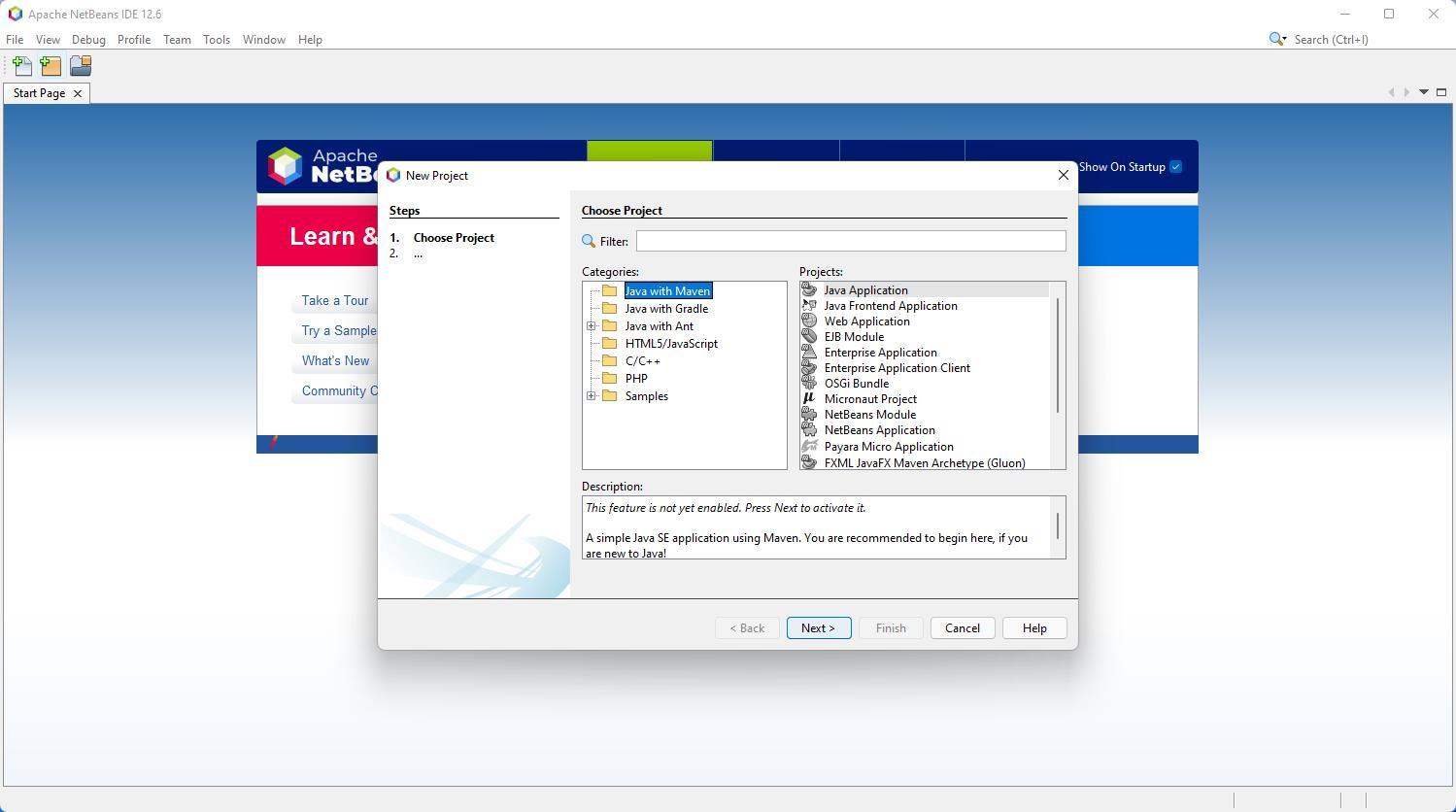
Vi kommer att välja den typ av projekt (eller fil) som vi vill skapa. Som standard, för att undvika att vår hårddisk fylls med onödiga element, kommer de komponenter som krävs för att skapa projekt att inaktiveras i vårt system. Vi måste aktivera dem (och ladda ner och installera det som behövs) första gången vi ska skapa ett projekt.
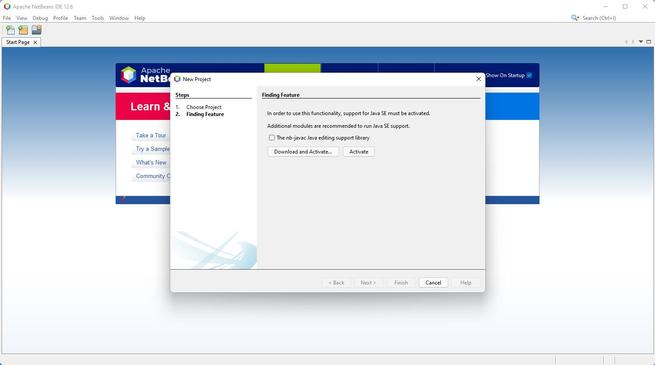
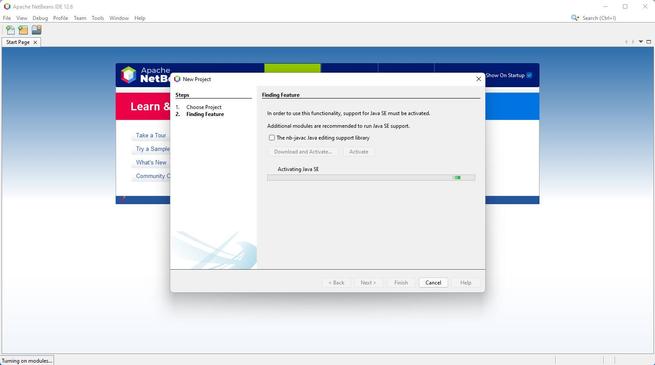
Vi konfigurerar projektet och avslutar med guiden.
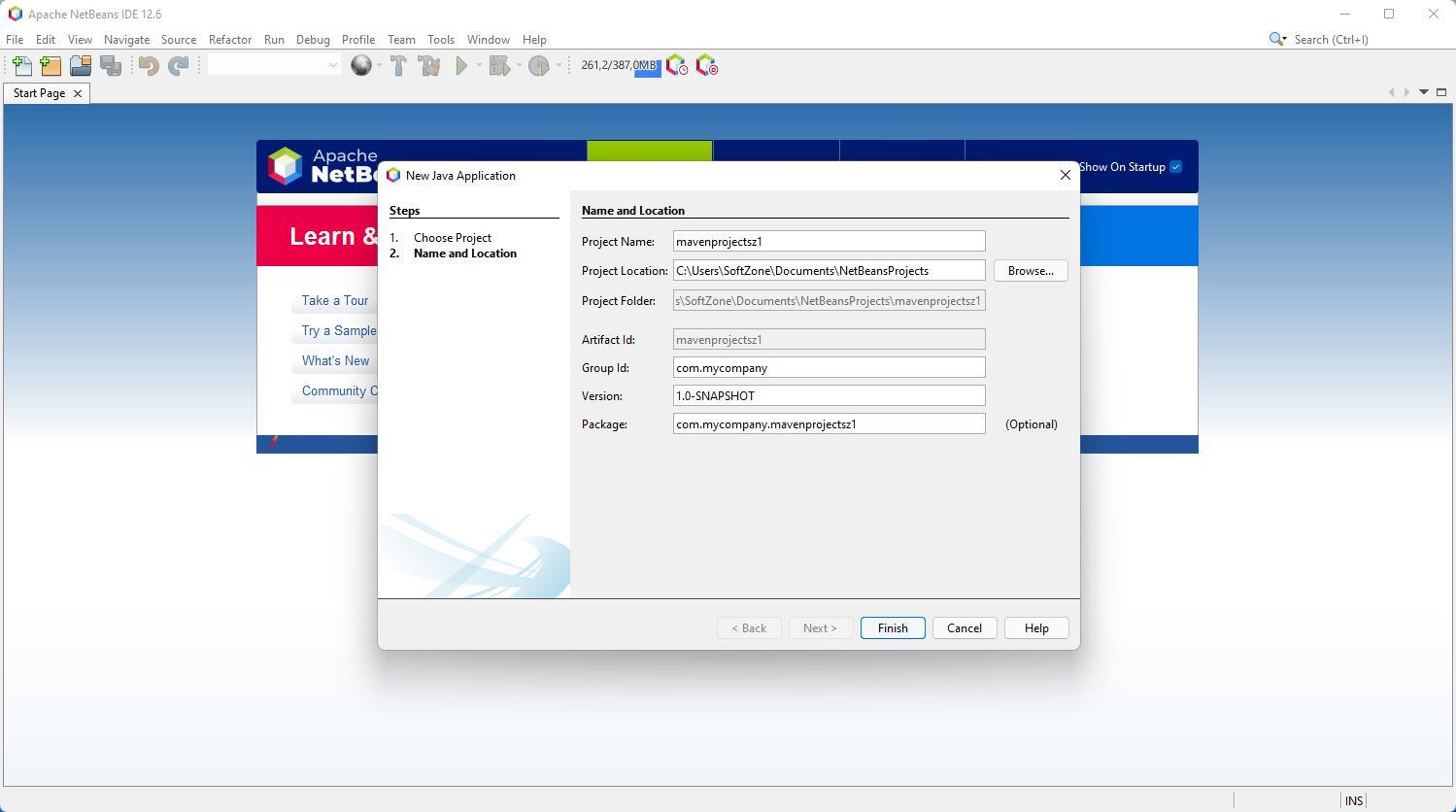
Vi har redan vårt nya projekt öppet i NetBeans, och vi kan börja arbeta med det. Nu kan vi lägga till nya filer till projektet av den typ vi vill ha, beroende på huvudmålet med vårt projekt.
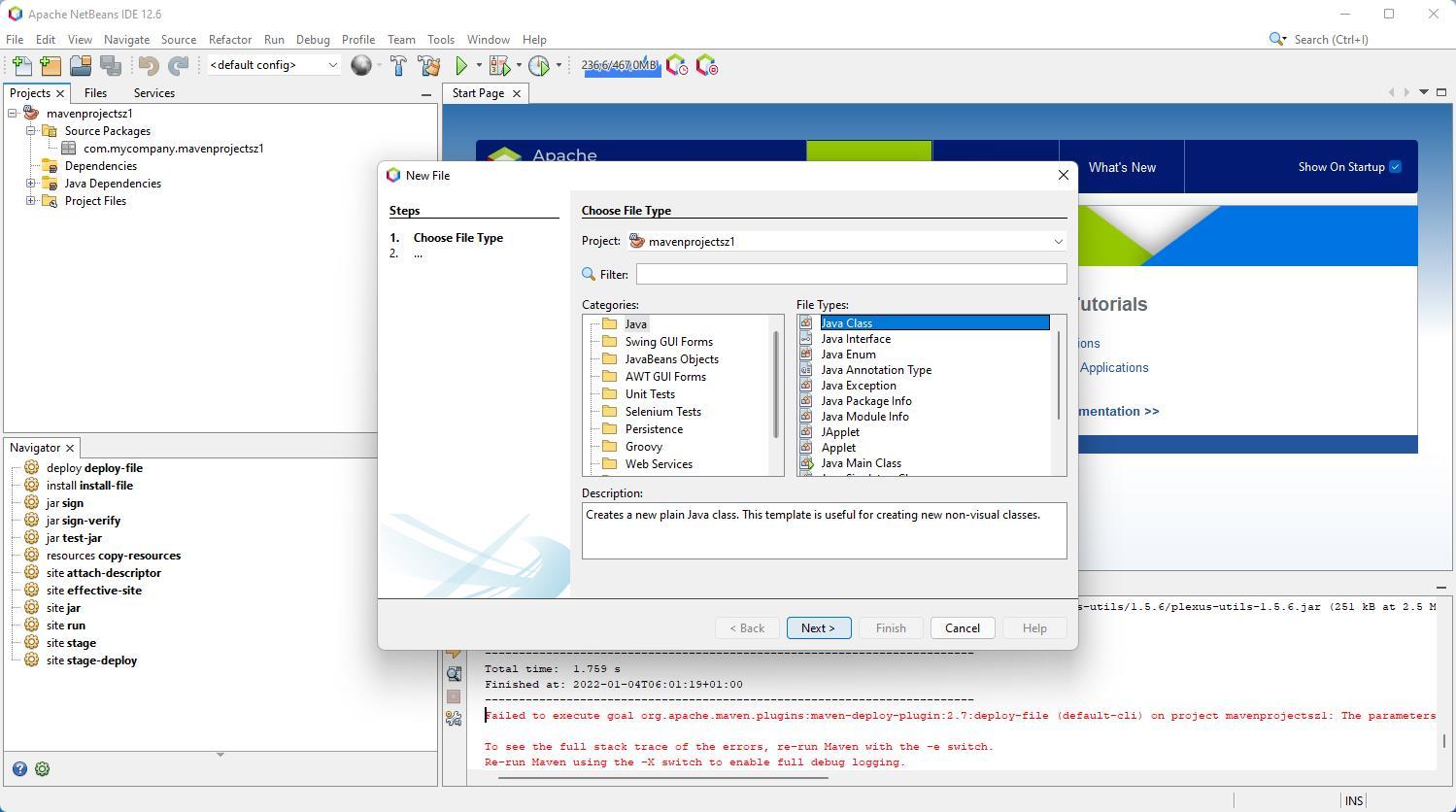
När en fil har skapats kan vi äntligen se editorn och börja skriva de nödvändiga kodraderna så att den uppfyller sitt syfte.
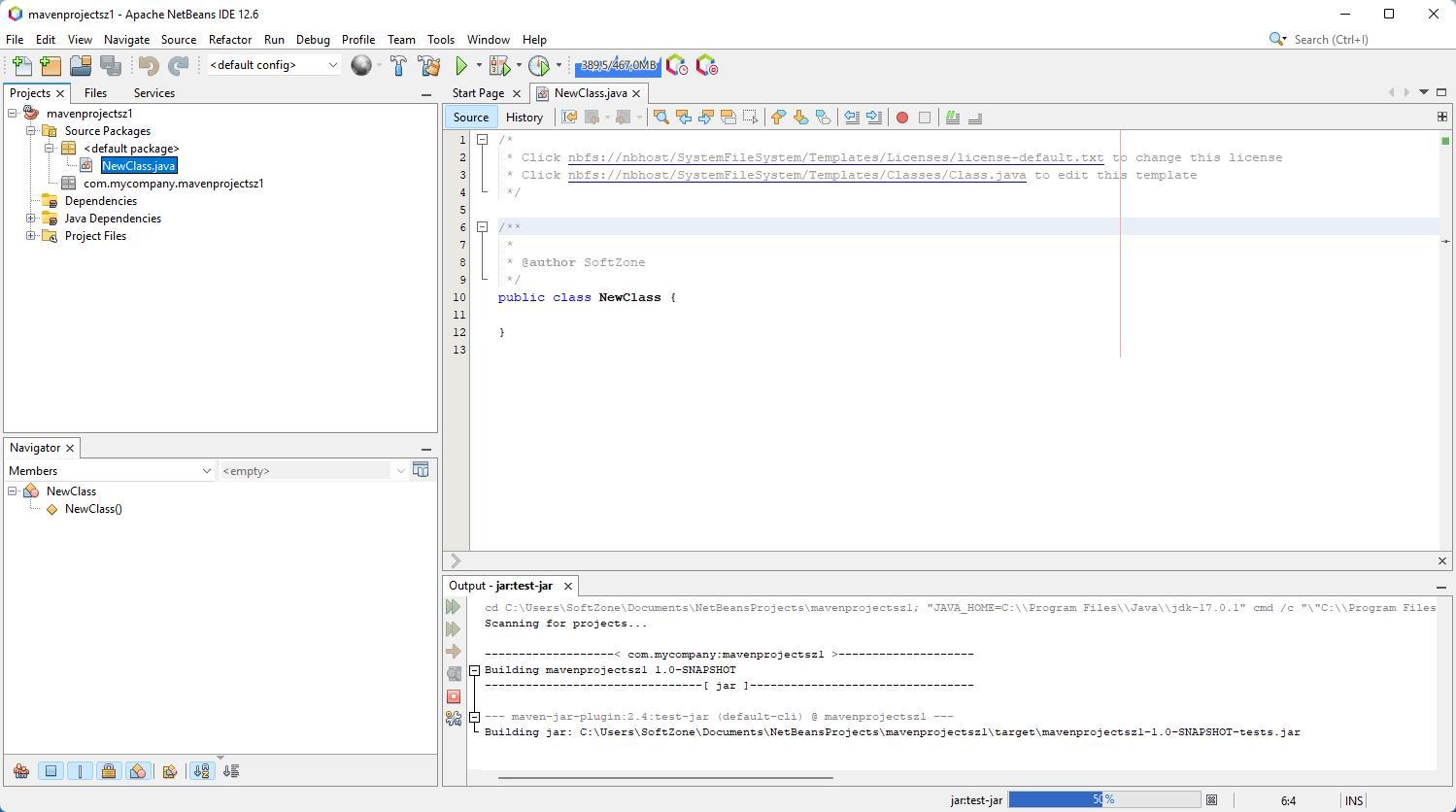
Nu sätts gränsen av vår fantasi. Låt oss programmera!